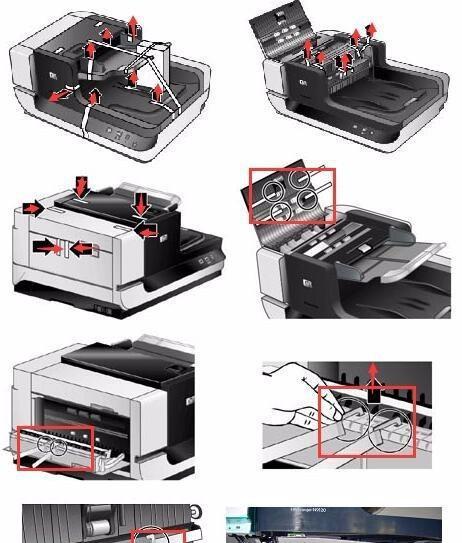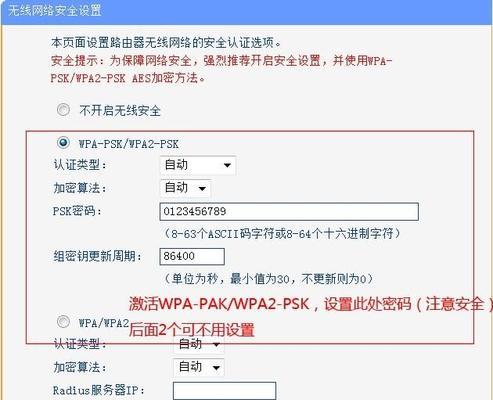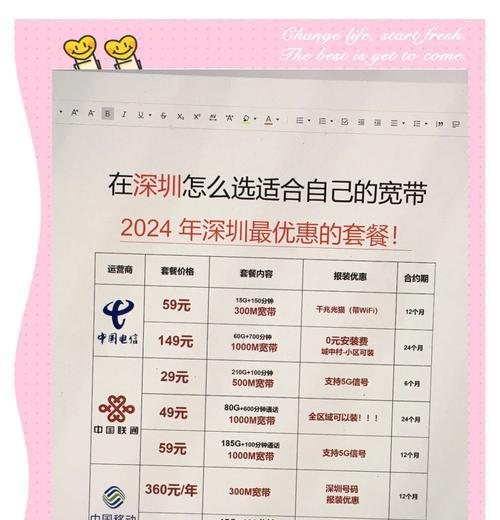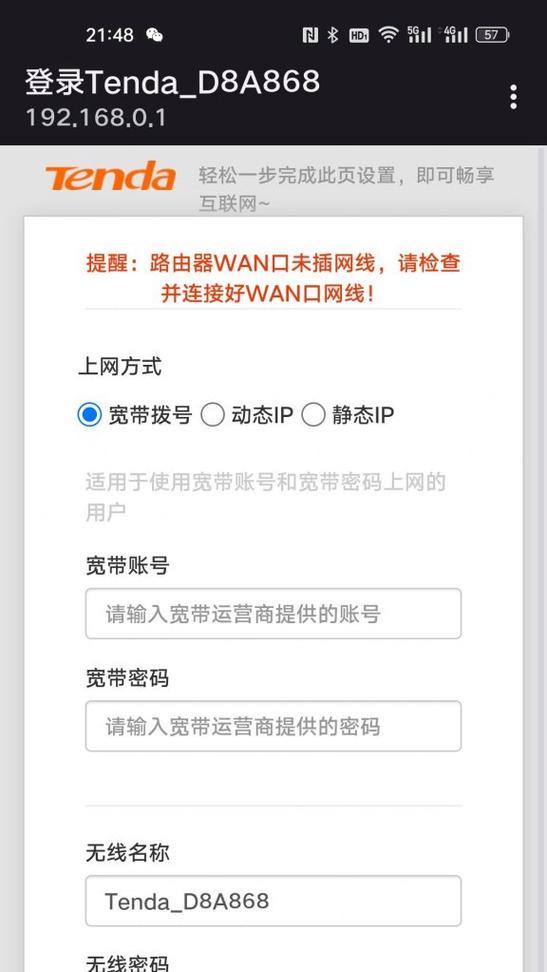搬家后路由器如何重新连接?步骤是怎样的?
- 电脑攻略
- 2025-04-26
- 6
搬家后路由器如何重新连接?步骤是怎样的?
在现代社会中,互联网已成为生活的一部分,搬家时,路由器的重新连接便成了一个必须解决的问题。本文将详细指导你如何搬家后对路由器进行重新连接,并提供一些实用技巧来确保过程顺畅。本文内容适用于不同品牌的路由器,无论是TP-LINK、D-Link、华硕还是其他品牌,步骤大致相同。
1.准备工作:了解路由器基础
在开始连接路由器之前,首先要了解基本的路由器设置。一般来说,路由器有几种连接方式:无线连接(Wi-Fi)和有线连接(以太网)。搬家后,你可能需要重新配置网络名称(SSID)和密码,以保护你的无线网络安全。

2.拆除与运输:保护好路由器
在拆卸路由器前,应当断开所有连接并记录下当前的设置,包括网络名称、密码及任何特殊配置。然后将路由器妥善包装,防止在搬运过程中造成损坏。
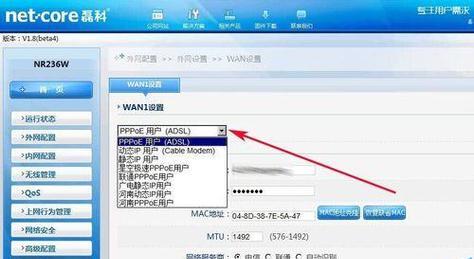
3.安装位置:选择最佳位置
到达新家后,选择一个合适的位置安装路由器至关重要。路由器应放置在家中中央、远离墙壁和金属物体的位置,以获得最佳的信号覆盖范围。
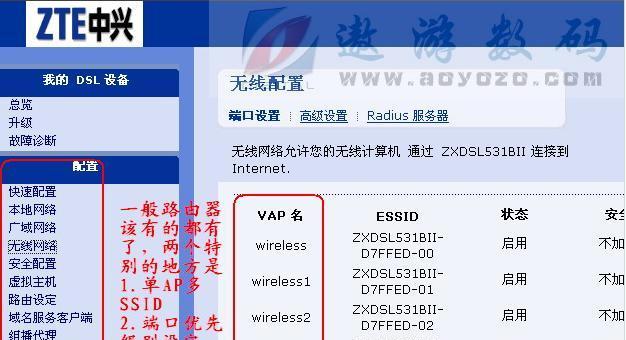
4.有线连接:重新连接路由器
1.将宽带猫的网线连接到路由器的WAN口。
2.使用另一根网线将路由器与电脑连接,以便进行初始设置。
3.开启路由器和宽带猫的电源。
5.无线连接:设置新的网络
1.在电脑上连接到路由器的默认无线网络,通常SSID会被标记在路由器背后。
2.打开浏览器,输入路由器的IP地址(如192.168.1.1),进入设置界面。
3.输入管理员账号和密码登录(初始登录信息可参照路由器背面标签)。
4.设置新的Wi-Fi名称(SSID)和密码,最好选择WPA2加密方式以增强安全性。
5.根据指示重启路由器。
6.检查网络:确保连接成功
重新启动路由器后,你需要检查网络连接是否成功。你可以在电脑上进行网页浏览测试,或在手机上尝试连接新设置的Wi-Fi网络。确认网络通畅无阻后,你就可以正常上网冲浪了。
7.优化设置:增强网络体验
1.更换默认的管理员账号和密码,提高路由器安全性。
2.更新路由器的固件版本到最新,以获得最佳性能和安全更新。
3.使用网络速度测试工具检查网络速度是否达到预期。
4.如果有必要,安装网络扩展器或中继器来扩大信号覆盖范围。
8.常见问题解决:快速应对
1.如果无法连接到路由器设置界面,请检查电脑与路由器之间的网线连接是否正确,或尝试重新启动路由器。
2.如果新设置的Wi-Fi无法连接,请确认输入的SSID和密码无误,并检查路由器指示灯是否正常。
3.如遇网络速度慢,考虑是否是路由器位置不当或信号受阻。
9.结语
通过以上步骤,搬家后的路由器重新连接应该变得简单易行。重要的是,在搬家过程中仔细记录并妥善保存你的路由器设置信息,并按照指示步骤操作。希望本文能帮助你顺利完成路由器的设置,享受顺畅的上网体验。
提示:在进行路由器设置时,请确保所有步骤都遵循你所使用的设备的官方指南,以获得最佳结果。如果遇到困难,可以联系路由器制造商的客服寻求帮助。
版权声明:本文内容由互联网用户自发贡献,该文观点仅代表作者本人。本站仅提供信息存储空间服务,不拥有所有权,不承担相关法律责任。如发现本站有涉嫌抄袭侵权/违法违规的内容, 请发送邮件至 3561739510@qq.com 举报,一经查实,本站将立刻删除。!
本文链接:https://www.nfrmczp.cn/article-8557-1.html